快速开始使用
烧写固件至SPINand
准备工作
硬件:
- DongshanPI-D1s主板 x1
- TypeC线 X2
软件:
- 全志线刷工具:AllwinnertechPhoeniSuit
- 全志USB烧录驱动:AllwinnerUSBFlashDeviceDriver
- 镜像:Tina-D1s-CVBS-Default-Systerm.7z
镜像说明:支持文档所有描述的板载功能。MD5值:6674b0c95e8314e98342577f3dd8bc9c
连接开发板
参考下图所示,
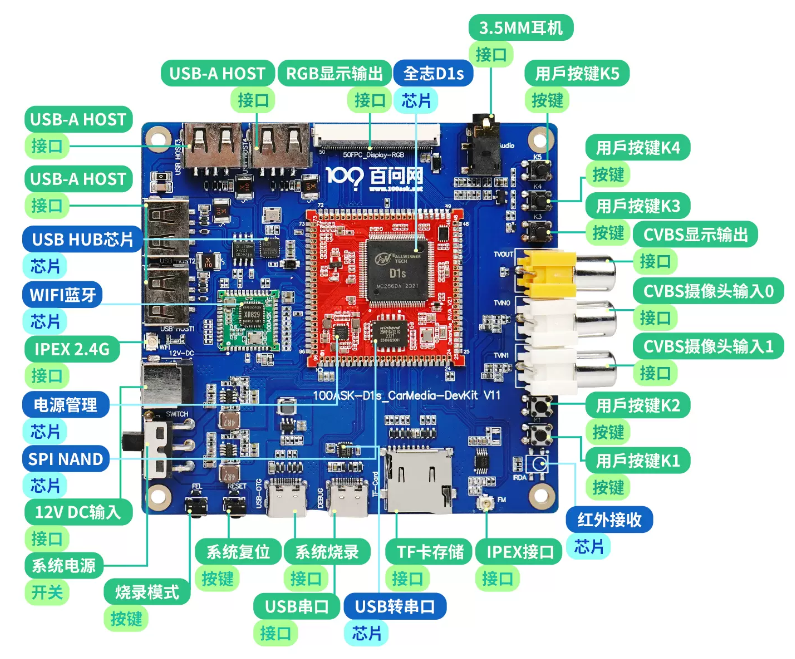
将两个TypeC线分别连至DongshanPI-D1s开发板 OTG烧录接口 调试&串口接口 Typec线另一端 连接至 电脑USB接口,连接成功后,
可以先获取软件 全志线刷工具 SPI Nand系统镜像 全志USB烧录驱动安装包 进行解压缩操作。
安装usb驱动
在我们连接好开发板以后,先按住 DongshanPI-D1s开发板 烧录模式按键 也称为FEL 烧写模式按键,之后按一下 系统复位按键也称 RESET 复位键,就可以自动进入烧写模式。
这时我们可以看到电脑设备管理器 通用串行总线控制器 部分弹出一个 未知设备 ,这个时候我们就需要把我们提前下载好的 全志USB烧录驱动 进行修改,然后将解压缩过的 全志USB烧录驱动 压缩包,解压缩,可以看到里面有这么几个文件。
InstallUSBDrv.exe
drvinstaller_IA64.exe
drvinstaller_X86.exe
UsbDriver/
drvinstaller_X64.exe
install.bat
对于wind7系统的同学,只需要以管理员 打开 install.bat 脚本,等待安装,在弹出的 是否安装驱动的对话框里面,点击安装即可。
对于wind10/wind11系统的同学,需要在设备管理器里面进行手动安装驱动。
如下图所示,在第一次插入OTG设备,进入烧写模式设备管理器会弹出一个未知设备。
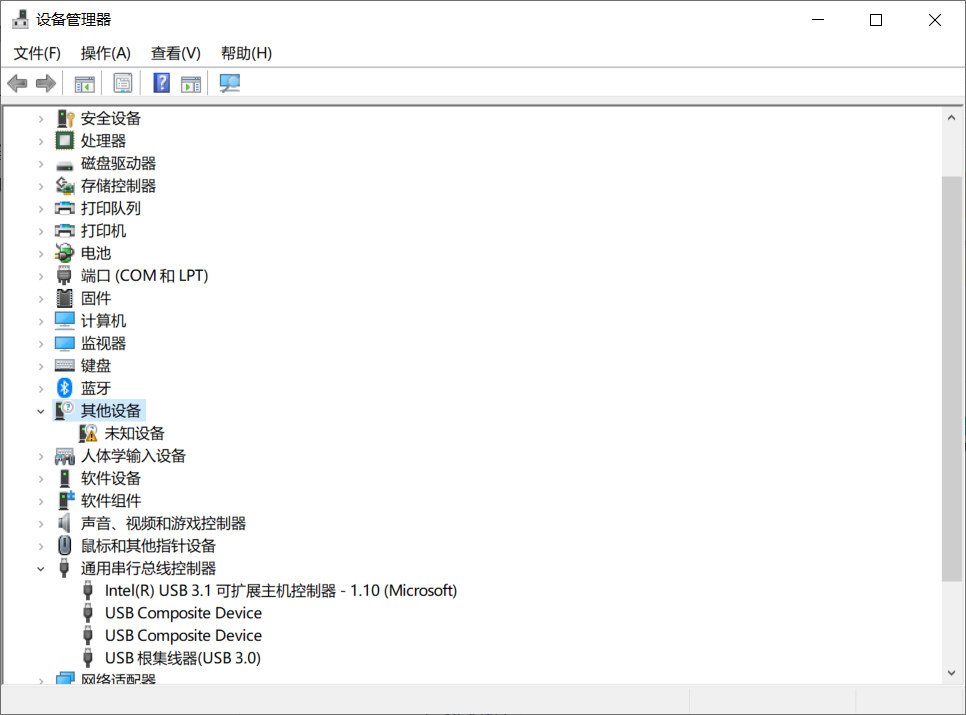
接下来鼠标右键点击这个未知设备,在弹出的对话框里, 点击浏览我计算机以查找驱动程序软件。
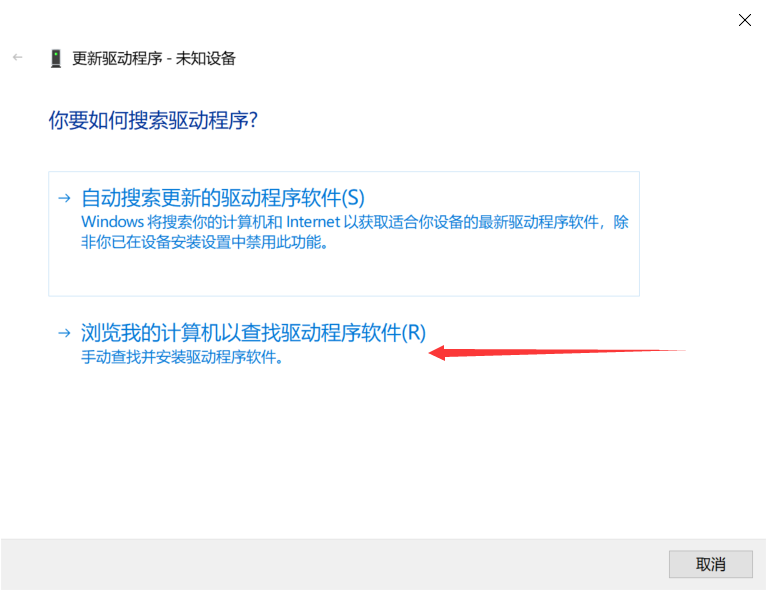
之后在弹出新的对话框里,点击浏览找到我们之前下载好的 usb烧录驱动文件夹内,找到 UsbDriver/ 这个目录,并进入,之后点击确定即可。
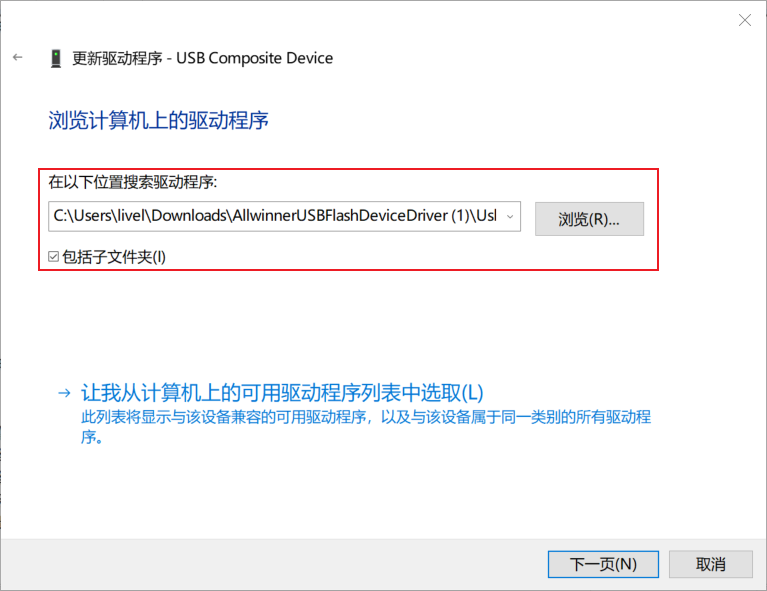
注意进入到 UsbDriver/ 文件夹,然后点击确定,如下图所示。
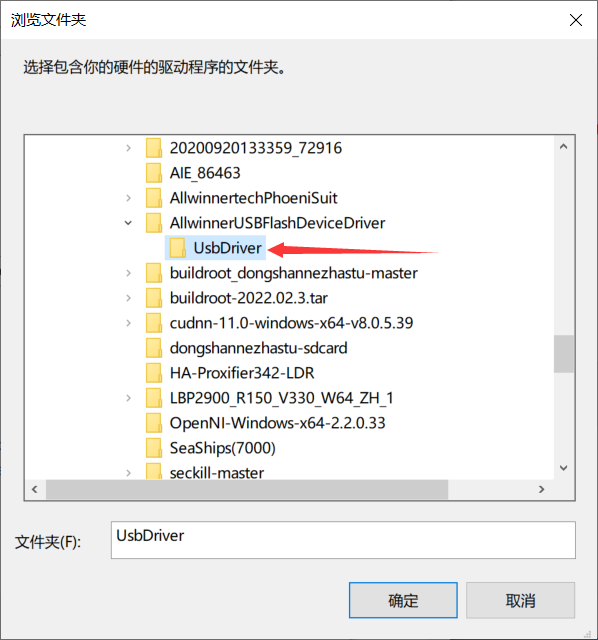
此时,我们继续点击 下一页 按钮,这时系统就会提示安装一个驱动程序。
在弹出的对话框里,我们点击 始终安装此驱动程序软件 等待安装完成。
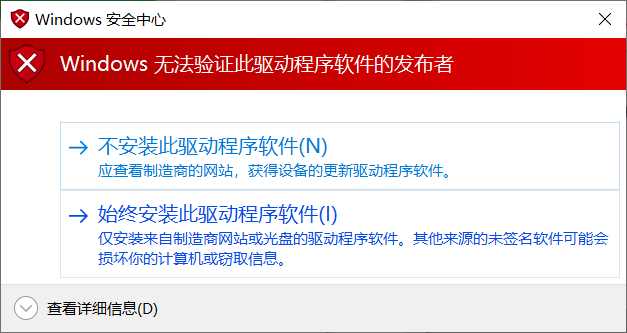
安装完成后,会提示,Windows已成功更新你的驱动程序。
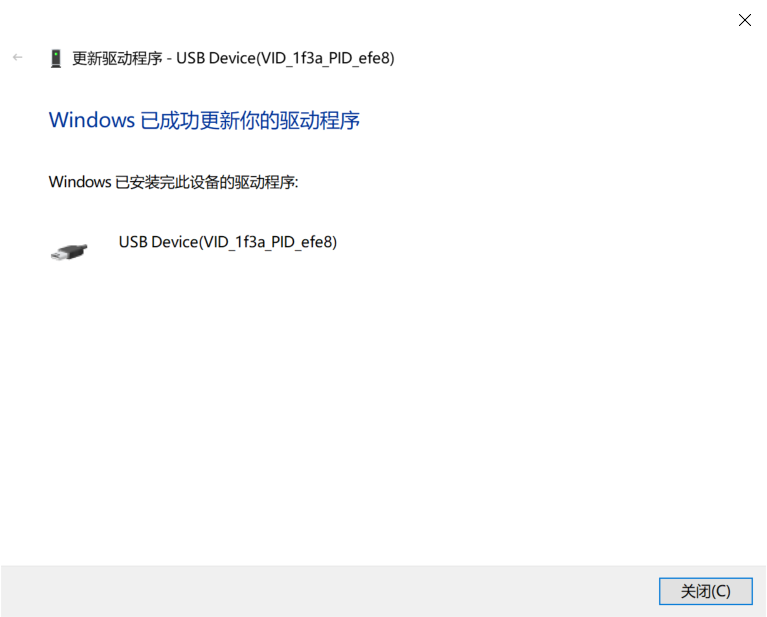
最后我们可以看到,设备管理器 里面的未知设备 变成了一个 USB Device(VID_1f3a_efe8)的设备,这时就表明设备驱动已经安装成功。
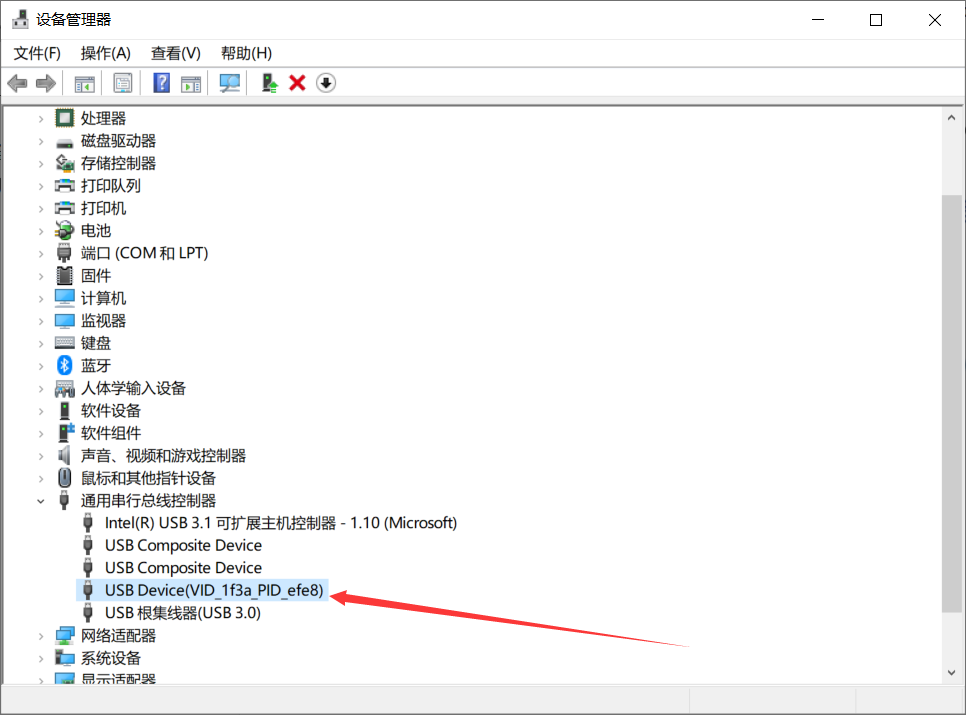
运行软件烧写
将下载下来的全志线刷工具 AllwinnertechPhoeniSuit 解压缩,同时将SPI Nand系统镜像下载下来也进行解压缩。
解压后,得到一个 Tina-D1s-CVBS-Default-Systerm.img 镜像,是用于烧录到SPI NAND镜像得。另一个是AllwinnertechPhoeniSuit文件夹。
首先我们进入到 AllwinnertechPhoeniSuit\AllwinnertechPhoeniSuitRelease20201225 目录下 找到 PhoenixSuit.exe 双击运行。
打开软件后 软件主界面如下图所示
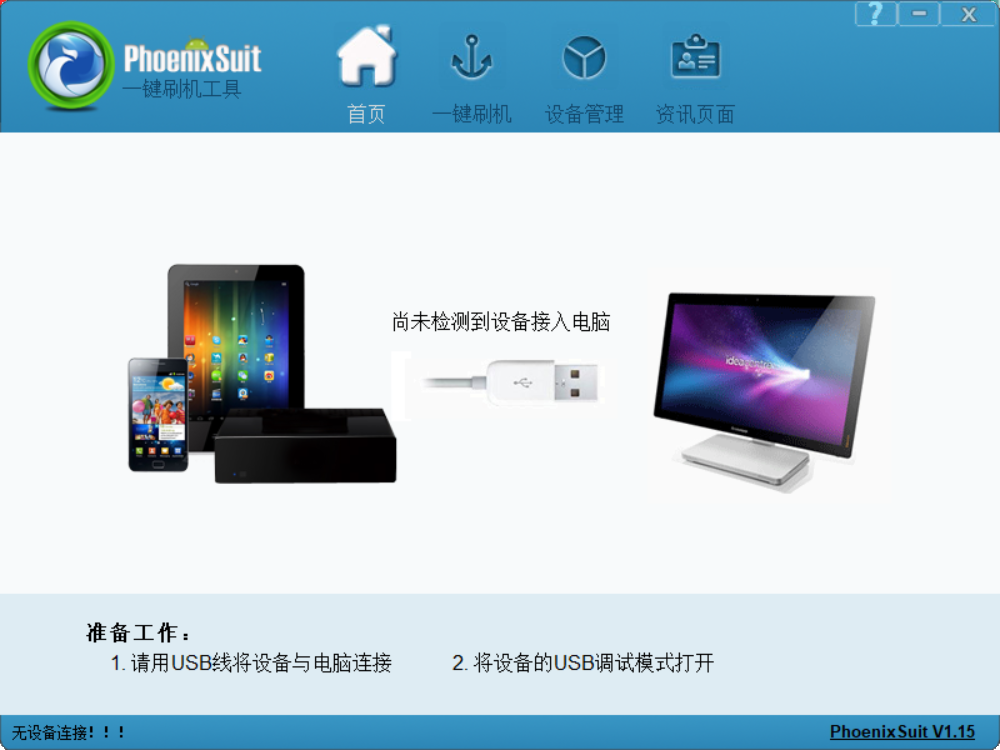
接下来 我们需要切换到 一键刷机窗口,如下图所示,点击红框标号1,在弹出的新窗口内,我们点击 红框2 浏览 找到我们刚才解压过的 SPI Nor 最小系统镜像 Tina-D1s-CVBS-Default-Systerm.img ,选中镜像后,点击红框3 全盘擦除升级 ,最后点击红框4 立即升级。
点击完成后,不需要理会 弹出的信息,这时 我们拿起已经连接好的开发板,先按住 FEL 烧写模式按键,之后按一下 RESET 系统复位键,就可以自动进入烧写模式并开始烧写。
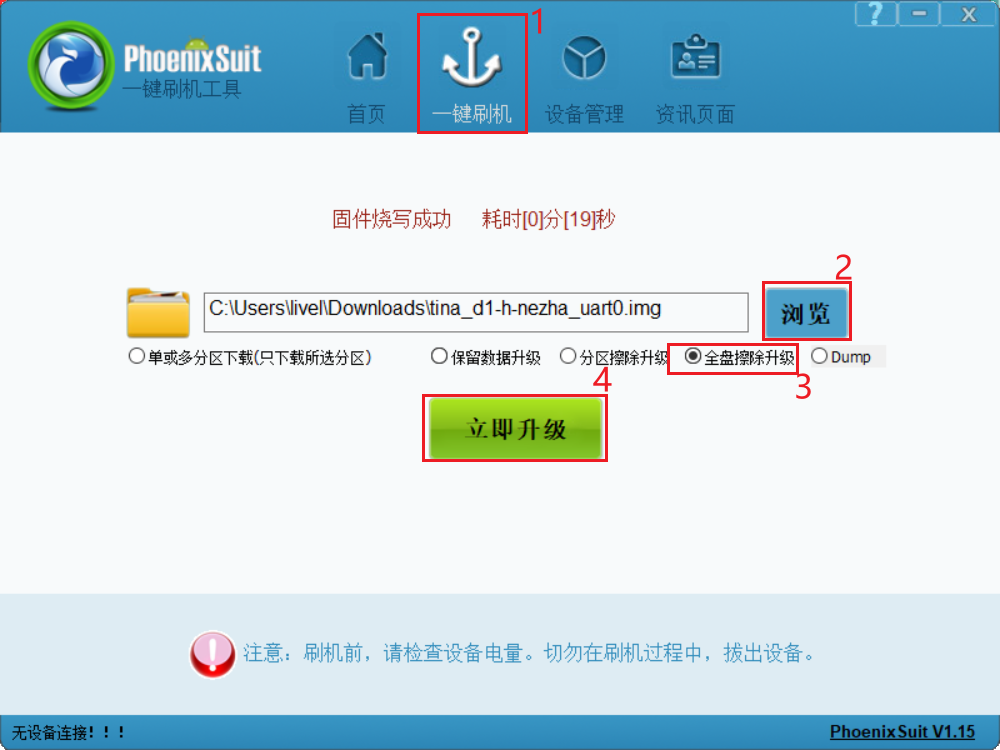
烧写时会提示烧写进度条,烧写完成后 开发板会自己重启。
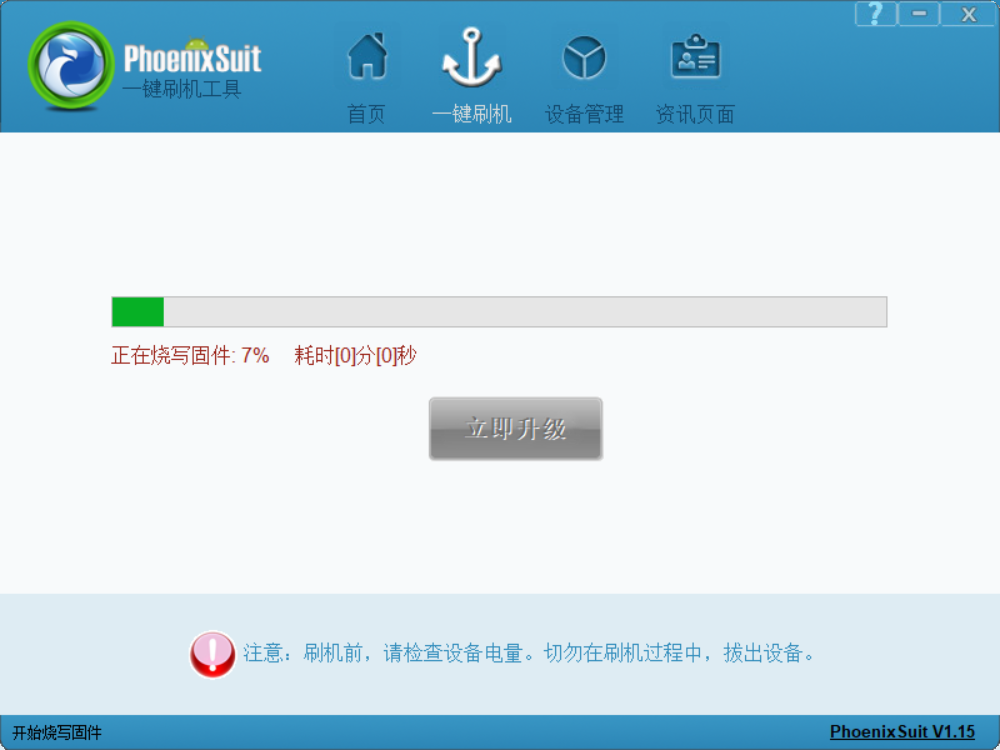
启动系统
一般情况下,烧写成功�后 都会自动重启 启动系统,此时我们进入到 串口终端,可以看到它的启动信息,等所有启动信息加载完成,输入 root 用户名即可登录烧写好的系统内。
烧写固件至TF卡
准备工作
硬件:
- DongshanPI-D1s主板 x1
- USB Type-C线 x2
- TF卡读卡器 x1
- 8GB以上的 Micro TF卡 x1
软件:
- Tina系统TF卡烧录工具: PhoenixCard-V2.8
- SDcard格式化工具:SDCardFormatter5
- 镜像:Tina-D1s-CVBS-Default-Systerm.7z
镜像说明:支持文档所有描述的板载功能。MD5值:6674b0c95e8314e98342577f3dd8bc9c
运行烧写软件烧写
首先需要下载 win32diskimage SDcard专用格式化 这两个烧写TF卡的工具,然后可以根据开发环境搭建章节,打包出相应的镜像文件�,这个文件就是我们要烧写的镜像。 同时解压缩 Tina系统TF卡烧录工具 PhoenixCard-V2.8,解压完成后,进入到烧写工具目录内,双击运行 PhoenixCard.exe烧录工具。
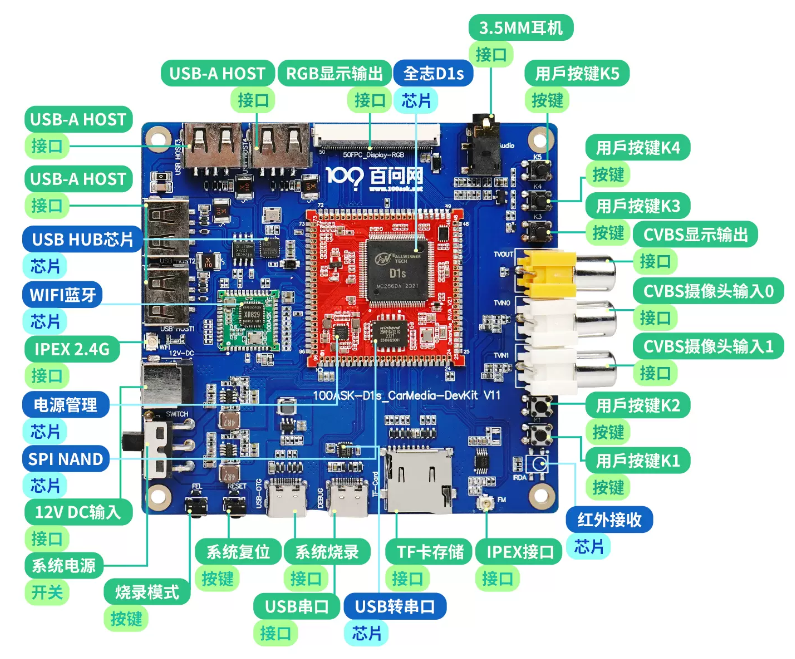
步骤一: 将TF卡插进读卡器内,同时将读卡器插到电脑USB接口,使用SD CatFormat格式化TF卡,注意备份卡内数据。参考下图所示,点击刷新找到TF卡,然后点击 Format 在弹出的 对话框 点击 **是(Yes)**等待格式完成即可。
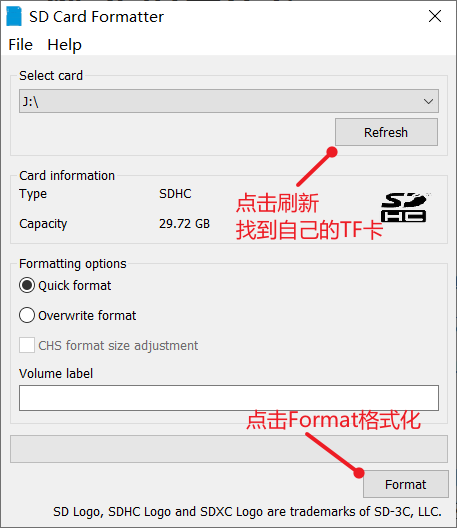
步骤二:格式化完成后,使用PhoenixCard.exe工具来烧录镜像,参考下图步骤,找到自己的TF卡盘符,点击 左上角红框1 固件,选择已经解压过的 Tina-D1s-CVBS-Default-Systerm.img 镜像,然后点击 红框2 启动卡,最后点击红框3 烧录 等待烧录完成即可。
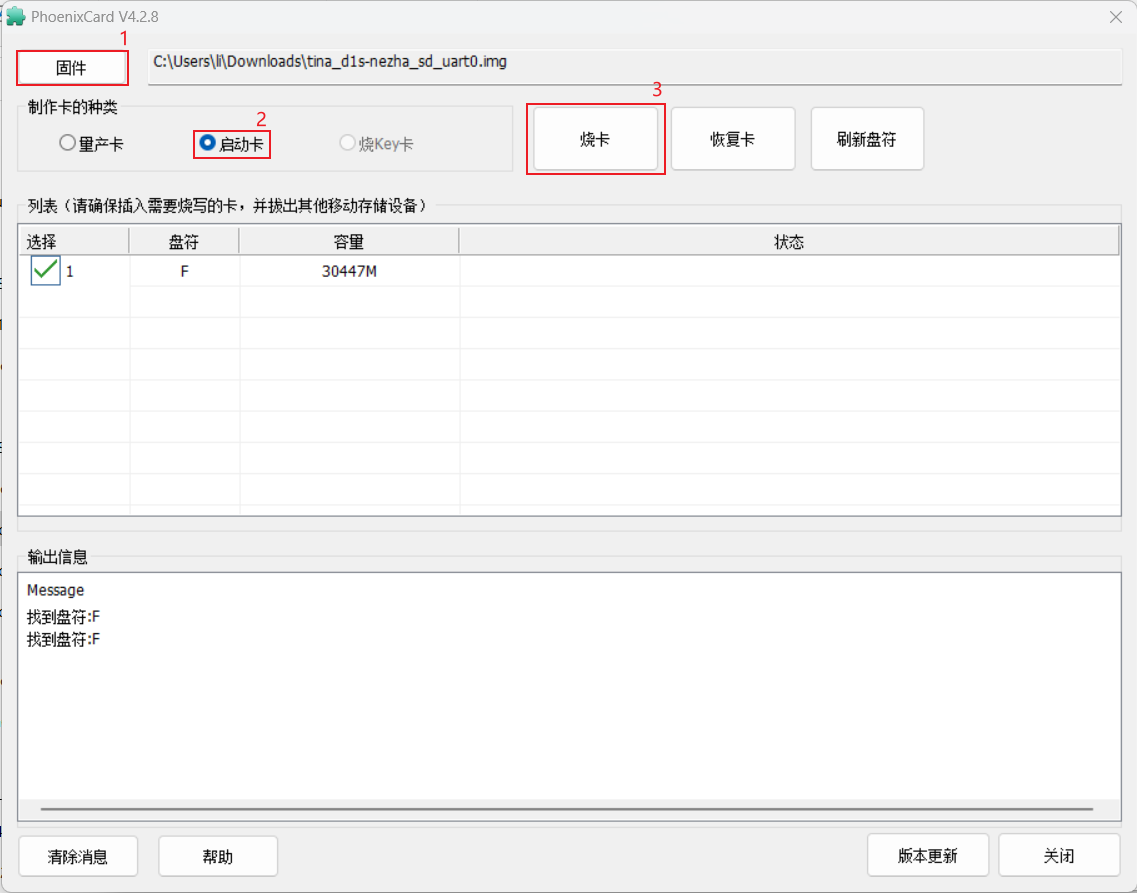
如下图为烧录成功示意图。
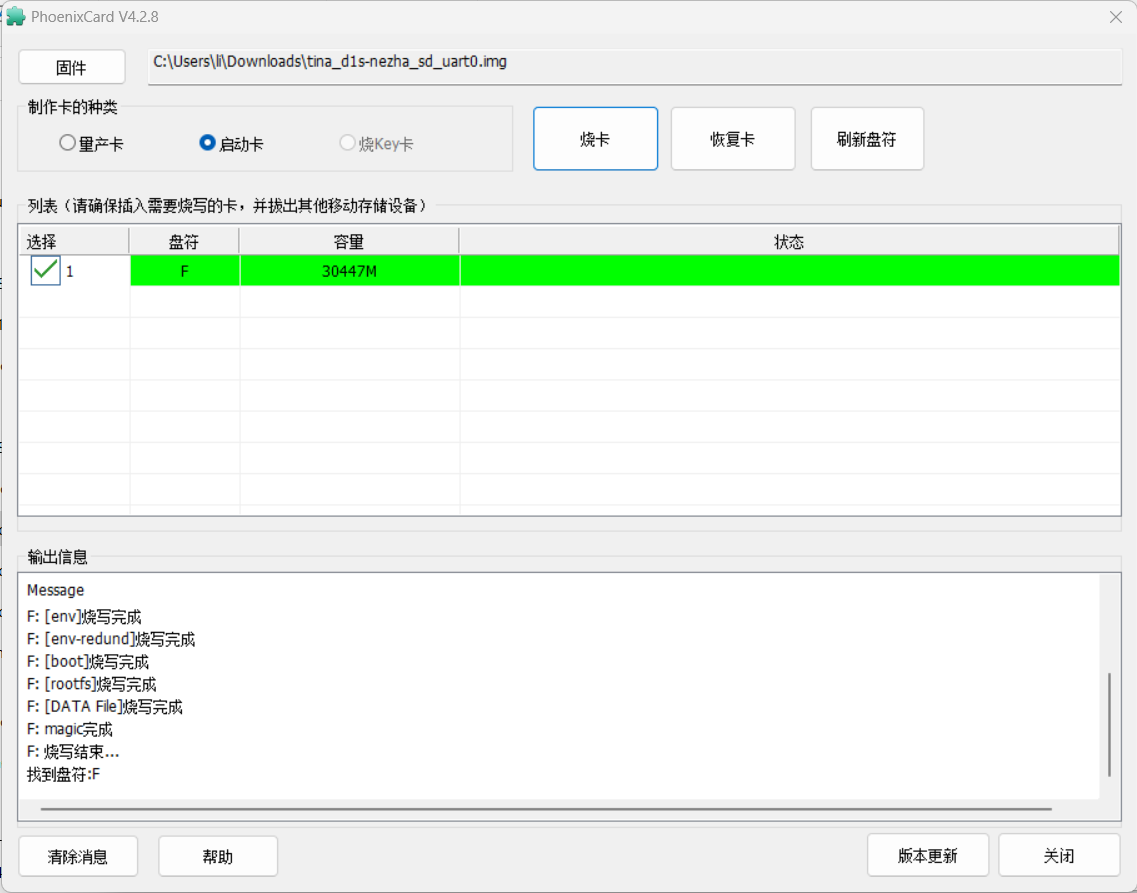
烧录完成以后,就可以弹出TF卡,并将其插到开发板正面 TF卡卡槽位置处,使用串口进行登录,也可以使用 adb shell 直接连接 ADB进行登录访问。
注意:D1s插上TF卡默认TF卡启动
启动系统
如下启动信息。
[53]HELLO! BOOT0 is starting!
[56]BOOT0 commit : 88480af
[59]set pll start
[61]fix vccio detect value:0xc0
[64]periph0 has been enabled
[67]set pll end
[68][pmu]: bus read error
[70]board init ok
[72]ZQ value = 0x2e
[74]get_pmu_exist() = -1
[76]DRAM BOOT DRIVE INFO: V0.33
[79]DRAM CLK = 528 MHz
[81]DRAM Type = 2 (2:DDR2,3:DDR3)
[85]DRAMC read ODT off.
[87]DRAM ODT off.
[89]ddr_efuse_type: 0xa
[91]DRAM SIZE =64 M
[93]dram_tpr4:0x0
[95]PLL_DDR_CTRL_REG:0xf8002b00
[98]DRAM_CLK_REG:0xc0000000
[100][TIMING DEBUG] MR2= 0x0
[105]DRAM simple test OK.
[107]dram size =64
[109]spinand UBOOT_START_BLK_NUM 8 UBOOT_LAST_BLK_NUM 32
[114]block from 8 to 32
[171]Check is correct.
[173]dma 0x301a8 int is not used yet
[177]dma 0x301a8 int is free, you do not need to free it again
[182]Entry_name = opensbi
[186]Entry_name = u-boot
[189]Entry_name = dtb
▒192]Jump to second Boot.
U-Boot 2018.05-g24521d6-dirty (Feb 27 2024 - 20:21:41 -0500) Allwinner Technology
[00.202]DRAM: 64 MiB
[00.204]Relocation Offset is: 01ee7000
[00.209]secure enable bit: 0
[00.212]CPU=720 MHz,PLL6=600 Mhz,AHB=200 Mhz, APB1=100Mhz MBus=300Mhz
[00.218]flash init start
[00.220]workmode = 0,storage type = 0
sspi->base_addr = 0x4025000, the SPI control register:
[VER] 0x4025000 = 0x00010001, [GCR] 0x4025004 = 0x00000083, [TCR] 0x4025008 = 0x00000184
[ICR] 0x4025010 = 0x00000f00, [ISR] 0x4025014 = 0x00000032, [FCR] 0x4025018 = 0x00200020
[FSR] 0x402501c = 0x00000000, [WCR] 0x4025020 = 0x00000000, [CCR] 0x4025024 = 0x00000002
[SDC] 0x4025028 = 0x00002000, [BCR] 0x4025030 = 0x00000000, [TCR] 0x4025034 = 0x00000000
[BCC] 0x4025038 = 0x20000000, [DMA] 0x4025088 = 0x000000e5
[00.269]sunxi-spinand-phy: not detect any munufacture from id table
[00.276]sunxi-spinand-phy: get spi-nand Model from fdt fail
[00.281]sunxi-spinand-phy: get phy info from fdt fail
device nand0 <nand>, # parts = 4
#: name size offset mask_flags
0: boot0 0x00100000 0x00000000 1
1: uboot 0x00300000 0x00100000 1
2: secure_storage 0x00100000 0x00400000 1
3: sys 0x07b00000 0x00500000 0
active partition: nand0,0 - (boot0) 0x00100000 @ 0x00000000
defaults:
mtdids : nand0=nand
mtdparts: mtdparts=nand:1024k@0(boot0)ro,3072k@1048576(uboot)ro,1024k@4194304(secure_storage)ro,-(sys)
[00.397]ubi0: attaching mtd4
[00.495]ubi0: scanning is finished
[00.503]ubi0: attached mtd4 (name "sys", size 123 MiB)
[00.507]ubi0: PEB size: 262144 bytes (256 KiB), LEB size: 258048 bytes
[00.514]ubi0: min./max. I/O unit sizes: 4096/4096, sub-page size 2048
[00.520]ubi0: VID header offset: 2048 (aligned 2048), data offset: 4096
[00.526]ubi0: good PEBs: 492, bad PEBs: 0, corrupted PEBs: 0
[00.531]ubi0: user volume: 9, internal volumes: 1, max. volumes count: 128
[00.538]ubi0: max/mean erase counter: 2/1, WL threshold: 4096, image sequence number: 0
[00.546]ubi0: available PEBs: 0, total reserved PEBs: 492, PEBs reserved for bad PEB handling: 20
[00.554]sunxi flash init ok
[00.557]line:703 init_clocks
[00.560]drv_disp_init
request pwm success, pwm7:pwm7:0x2000c00.
[00.581]drv_disp_init finish
[00.584]boot_gui_init:start
[00.587]set disp.dev2_output_type fail. using defval=0
[00.594]boot_gui_init:finish
partno erro : can't find partition bootloader
54 bytes read in 0 ms
[00.725]bmp_name=bootlogo.bmp size 38454
38454 bytes read in 2 ms (18.3 MiB/s)
[00.775]LCD open finish
[00.853]Loading Environment from SUNXI_FLASH... OK
[00.876]out of usb burn from boot: not need burn key
[00.882]Item0 (Map) magic is bad
partno erro : can't find partition private
[00.910]update bootcmd
[00.923]change working_fdt 0x42aa6da0 to 0x42a86da0
No reserved memory region found in source FDT
[00.956]update dts
noncached_alloc(): addr = 0x42ca5080
noncached_alloc(): addr = 0x42ca50c0
noncached_alloc(): addr = 0x42ca5100
noncached_alloc(): addr = 0x42ca5940
geth_sys_init:634: get node 'gmac0' error
geth_sys_init fail!
[00.977]Board Net Initialization Failed
[00.980]No ethernet found.
Hit any key to stop autoboot: 0
[02.372]no vendor_boot partition is found
Android's image name: d1s-cvbs
Detect comp none
[02.390]
Starting kernel ...
▒** 17 printk messages dropped **
Dentry cache hash table entries: 8192 (order: 4, 65536 bytes, linear)
Inode-cache hash table entries: 4096 (order: 3, 32768 bytes, linear)
Sorting __ex_table...
mem auto-init: stack:off, heap alloc:off, heap free:off
Memory: 55032K/65536K available (4775K kernel code, 427K rwdata, 1864K rodata, 152K init, 240K bss, 10504K reserved, 0K cma-reserved)
SLUB: HWalign=64, Order=0-3, MinObjects=0, CPUs=1, Nodes=1
rcu: Preemptible hierarchical RCU implementation.
Tasks RCU enabled.
rcu: RCU calculated value of scheduler-enlistment delay is 10 jiffies.
NR_IRQS: 0, nr_irqs: 0, preallocated irqs: 0
plic: mapped 200 interrupts with 1 handlers for 2 contexts.
riscv_timer_init_dt: Registering clocksource cpuid [0] hartid [0]
clocksource: riscv_clocksource: mask: 0xffffffffffffffff max_cycles: 0x588fe9dc0, max_idle_ns: 440795202592 ns
sched_clock: 64 bits at 24MHz, resolution 41ns, wraps every 4398046511097ns
riscv_timer_clockevent depends on broadcast, but no broadcast function available
clocksource: timer: mask: 0xffffffff max_cycles: 0xffffffff, max_idle_ns: 79635851949 ns
Calibrating delay loop (skipped), value calculated using timer frequency.. 48.00 BogoMIPS (lpj=240000)
pid_max: default: 32768 minimum: 301
Mount-cache hash table entries: 512 (order: 0, 4096 bytes, linear)
Mountpoint-cache hash table entries: 512 (order: 0, 4096 bytes, linear)
ASID allocator initialised with 65536 entries
rcu: Hierarchical SRCU implementation.
devtmpfs: initialized
random: get_random_u32 called from bucket_table_alloc.isra.27+0xfe/0x120 with crng_init=0
clocksource: jiffies: mask: 0xffffffff max_cycles: 0xffffffff, max_idle_ns: 19112604462750000 ns
futex hash table entries: 256 (order: 0, 6144 bytes, linear)
pinctrl core: initialized pinctrl subsystem
NET: Registered protocol family 16
DMA: preallocated 256 KiB pool for atomic allocations
cpuidle: using governor menu
rtc_ccu: sunxi ccu init OK
clock: sunxi ccu init OK
clock: sunxi ccu init OK
iommu: Default domain type: Translated
sunxi iommu: irq = 4
SCSI subsystem initialized
usbcore: registered new interface driver usbfs
usbcore: registered new interface driver hub
usbcore: registered new device driver usb
mc: Linux media interface: v0.10
videodev: Linux video capture interface: v2.00
Advanced Linux Sound Architecture Driver Initialized.
Bluetooth: Core ver 2.22
NET: Registered protocol family 31
Bluetooth: HCI device and connection manager initialized
Bluetooth: HCI socket layer initialized
Bluetooth: L2CAP socket layer initialized
Bluetooth: SCO socket layer initialized
pwm module init!
g2d 5410000.g2d: Adding to iommu group 0
G2D: rcq version initialized.major:251
clocksource: Switched to clocksource riscv_clocksource
sun8iw20-pinctrl 2000000.pinctrl: initialized sunXi PIO driver
NET: Registered protocol family 2
tcp_listen_portaddr_hash hash table entries: 256 (order: 0, 4096 bytes, linear)
TCP established hash table entries: 512 (order: 0, 4096 bytes, linear)
TCP bind hash table entries: 512 (order: 0, 4096 bytes, linear)
TCP: Hash tables configured (established 512 bind 512)
UDP hash table entries: 256 (order: 1, 8192 bytes, linear)
UDP-Lite hash table entries: 256 (order: 1, 8192 bytes, linear)
NET: Registered protocol family 1
sun8iw20-pinctrl 2000000.pinctrl: 2000000.pinctrl supply vcc-pc not found, using dummy regulator
spi spi0: spi0 supply spi not found, using dummy regulator
sunxi_spi_resource_get()2151 - [spi0] SPI MASTER MODE
sunxi_spi_resource_get()2189 - Failed to get sample mode
sunxi_spi_resource_get()2194 - Failed to get sample delay
sunxi_spi_resource_get()2198 - sample_mode:-1431633921 sample_delay:-1431633921
sunxi_spi_clk_init()2240 - [spi0] mclk 100000000
sunxi_spi_probe()2653 - [spi0]: driver probe succeed, base ffffffd004058000, irq 31
workingset: timestamp_bits=62 max_order=14 bucket_order=0
squashfs: version 4.0 (2009/01/31) Phillip Lougher
ntfs: driver 2.1.32 [Flags: R/W].
io scheduler mq-deadline registered
io scheduler kyber registered
[DISP]disp_module_init
disp 5000000.disp: Adding to iommu group 0
[DISP] parser_disp_init_para,line:1430:
of_property_read fb0_width fail
[DISP] disp_init,line:2386:
smooth display screen:0 type:1 mode:4
disp 5000000.disp: 5000000.disp supply vcc-lcd not found, using dummy regulator
disp 5000000.disp: 5000000.disp supply vcc-pd not found, using dummy regulator
display_fb_request,fb_id:0
Freeing logo buffer memory: 1500K
disp_al_manager_apply ouput_type:1
[DISP] lcd_clk_config,line:732:
disp 0, clk: pll(306000000),clk(306000000),dclk(51000000) dsi_rate(306000000)
clk real:pll(300000000),clk(300000000),dclk(50000000) dsi_rate(0)
sun8iw20-pinctrl 2000000.pinctrl: 2000000.pinctrl supply vcc-pd not found, using dummy regulator
[DISP]disp_module_init finish
sunxi_sid_init()551 - insmod ok
pwm-regulator: supplied by regulator-dummy
uart uart0: get regulator failed
uart uart0: uart0 supply uart not found, using dummy regulator
uart0: ttyS0 at MMIO 0x2500000 (irq = 18, base_baud = 1500000) is a SUNXI
sun8iw20-pinctrl 2000000.pinctrl: 2000000.pinctrl supply vcc-pb not found, using dummy regulator
uart uart3: get regulator failed
uart uart3: uart3 supply uart not found, using dummy regulator
uart3: ttyS3 at MMIO 0x2500c00 (irq = 21, base_baud = 1500000) is a SUNXI
sw_console_setup()1808 - console setup baud 115200 parity n bits 8, flow n
printk: console [ttyS3] enabled
misc dump reg init
sun8iw20-pinctrl 2000000.pinctrl: 2000000.pinctrl supply vcc-pg not found, using dummy regulator
sunxi-rfkill soc@3000000:rfkill@0: module version: v1.0.9
sunxi-rfkill soc@3000000:rfkill@0: get gpio chip_en failed
sunxi-rfkill soc@3000000:rfkill@0: get gpio power_en failed
sunxi-rfkill soc@3000000:rfkill@0: wlan_busnum (1)
sunxi-rfkill soc@3000000:rfkill@0: Missing wlan_power.
sunxi-rfkill soc@3000000:rfkill@0: wlan clock[0] (32k-fanout1)
sunxi-rfkill soc@3000000:rfkill@0: wlan_regon gpio=204 assert=1
sunxi-rfkill soc@3000000:rfkill@0: wlan_hostwake gpio=202 assert=1
sunxi-rfkill soc@3000000:rfkill@0: wakeup source is enabled
sunxi-rfkill soc@3000000:rfkill@0: Missing bt_power.
sunxi-rfkill soc@3000000:rfkill@0: bt clock[0] (32k-fanout1)
sunxi-rfkill soc@3000000:rfkill@0: bt_rst gpio=210 assert=0
[ADDR_MGT] addr_mgt_probe: module version: v1.0.10
[ADDR_MGT] addr_mgt_probe: success.
sunxi-spinand: AW SPINand MTD Layer Version: 2.0 20201228
sunxi-spinand-phy: AW SPINand Phy Layer Version: 1.10 20200306
sunxi-spinand-phy: not detect any munufacture from id table
sunxi-spinand-phy: get spi-nand Model from fdt fail
sunxi-spinand-phy: get phy info from fdt fail
sunxi-spinand-phy: not detect munufacture from fdt
sunxi-spinand-phy: detect munufacture from id table: Winbond
sunxi-spinand-phy: detect spinand id: ff21aaef ffffffff
sunxi-spinand-phy: ========== arch info ==========
sunxi-spinand-phy: Model: W25N01GVZEIG
sunxi-spinand-phy: Munufacture: Winbond
sunxi-spinand-phy: DieCntPerChip: 1
sunxi-spinand-phy: BlkCntPerDie: 1024
sunxi-spinand-phy: PageCntPerBlk: 64
sunxi-spinand-phy: SectCntPerPage: 4
sunxi-spinand-phy: OobSizePerPage: 64
sunxi-spinand-phy: BadBlockFlag: 0x0
sunxi-spinand-phy: OperationOpt: 0x7
sunxi-spinand-phy: MaxEraseTimes: 65000
sunxi-spinand-phy: EccFlag: 0x0
sunxi-spinand-phy: EccType: 2
sunxi-spinand-phy: EccProtectedType: 3
sunxi-spinand-phy: ========================================
sunxi-spinand-phy:
sunxi-spinand-phy: ========== physical info ==========
sunxi-spinand-phy: TotalSize: 128 M
sunxi-spinand-phy: SectorSize: 512 B
sunxi-spinand-phy: PageSize: 2 K
sunxi-spinand-phy: BlockSize: 128 K
sunxi-spinand-phy: OOBSize: 64 B
sunxi-spinand-phy: ========================================
sunxi-spinand-phy:
sunxi-spinand-phy: ========== logical info ==========
sunxi-spinand-phy: TotalSize: 128 M
sunxi-spinand-phy: SectorSize: 512 B
sunxi-spinand-phy: PageSize: 4 K
sunxi-spinand-phy: BlockSize: 256 K
sunxi-spinand-phy: OOBSize: 128 B
sunxi-spinand-phy: ========================================
sunxi-spinand-phy: W25N01GVZEIG reset rx bit width to 1
sunxi-spinand-phy: W25N01GVZEIG reset tx bit width to 1
sunxi-spinand-phy: block lock register: 0x00
sunxi-spinand-phy: feature register: 0x19
sunxi-spinand-phy: sunxi physic nand init end
Creating 4 MTD partitions on "sunxi_mtd_nand":
0x000000000000-0x000000100000 : "boot0"
0x000000100000-0x000000500000 : "uboot"
random: fast init done
0x000000500000-0x000000600000 : "secure_storage"
0x000000600000-0x000008000000 : "sys"
ehci_hcd: USB 2.0 'Enhanced' Host Controller (EHCI) Driver
sunxi-ehci: EHCI SUNXI driver
get ehci1-controller wakeup-source is fail.
sunxi ehci1-controller don't init wakeup source
[sunxi-ehci1]: probe, pdev->name: 4200000.ehci1-controller, sunxi_ehci: 0xffffffe000736920, 0x:ffffffd004072000, irq_no:31
sunxi-ehci 4200000.ehci1-controller: 4200000.ehci1-controller supply drvvbus not found, using dummy regulator
sunxi-ehci 4200000.ehci1-controller: 4200000.ehci1-controller supply hci not found, using dummy regulator
sunxi-ehci 4200000.ehci1-controller: EHCI Host Controller
sunxi-ehci 4200000.ehci1-controller: new USB bus registered, assigned bus number 1
sunxi-ehci 4200000.ehci1-controller: irq 49, io mem 0x04200000
sunxi-ehci 4200000.ehci1-controller: USB 2.0 started, EHCI 1.00
sunxi-ehci 4200000.ehci1-controller: ehci_irq: highspeed device connect
hub 1-0:1.0: USB hub found
hub 1-0:1.0: 1 port detected
ohci_hcd: USB 1.1 'Open' Host Controller (OHCI) Driver
sunxi-ohci: OHCI SUNXI driver
get ohci1-controller wakeup-source is fail.
sunxi ohci1-controller don't init wakeup source
[sunxi-ohci1]: probe, pdev->name: 4200400.ohci1-controller, sunxi_ohci: 0xffffffe000736ce8
sunxi-ohci 4200400.ohci1-controller: 4200400.ohci1-controller supply drvvbus not found, using dummy regulator
sunxi-ohci 4200400.ohci1-controller: 4200400.ohci1-controller supply hci not found, using dummy regulator
sunxi-ohci 4200400.ohci1-controller: OHCI Host Controller
sunxi-ohci 4200400.ohci1-controller: new USB bus registered, assigned bus number 2
sunxi-ohci 4200400.ohci1-controller: irq 50, io mem 0x04200400
hub 2-0:1.0: USB hub found
hub 2-0:1.0: 1 port detected
sunxi-rtc 7090000.rtc: errata__fix_alarm_day_reg_default_value(): ALARM0_DAY_REG=0, set it to 1
sunxi-rtc 7090000.rtc: registered as rtc0
sunxi-rtc 7090000.rtc: setting system clock to 1970-01-01T00:00:11 UTC (11)
sunxi-rtc 7090000.rtc: sunxi rtc probed
i2c /dev entries driver
IR NEC protocol handler initialized
[VIN_WARN]sensor_helper_probe: cannot get sensor0_cameravdd supply, setting it to NULL!
[VIN_WARN]sensor_helper_probe: cannot get sensor0_iovdd supply, setting it to NULL!
[VIN_WARN]sensor_helper_probe: cannot get sensor0_avdd supply, setting it to NULL!
[VIN_WARN]sensor_helper_probe: cannot get sensor0_dvdd supply, setting it to NULL!
[VIN_WARN]sensor_helper_probe: cannot get sensor1_cameravdd supply, setting it to NULL!
[VIN_WARN]sensor_helper_probe: cannot get sensor1_iovdd supply, setting it to NULL!
[VIN_WARN]sensor_helper_probe: cannot get sensor1_avdd supply, setting it to NULL!
[VIN_WARN]sensor_helper_probe: cannot get sensor1_dvdd supply, setting it to NULL!
[tvd] __tvd_fetch_sysconfig:2703 of_find_compatible_node allwinner,sunxi-tvd1 fail
[tvd] __jude_config:2740 __jude_config: fetch tvd_used 1 err!
[tvd] __tvd_probe_init:3321 __tvd_probe_init:tvd1 is not used by sysconfig.
uvcvideo: Unable to create debugfs directory
usbcore: registered new interface driver uvcvideo
USB Video Class driver (1.1.1)
gspca_main: v2.14.0 registered
sunxi cedar version 1.1
sunxi-cedar 1c0e000.ve: Adding to iommu group 0
VE: install start!!!
VE: cedar-ve the get irq is 6
VE: install end!!!
VE: sunxi_cedar_probe
Bluetooth: HCI UART driver ver 2.3
Bluetooth: HCI UART protocol H4 registered
Bluetooth: HCI UART protocol BCSP registered
Bluetooth: XRadio Bluetooth LPM Mode Driver Ver 1.0.10
sunxi-mmc 4021000.sdmmc: SD/MMC/SDIO Host Controller Driver(v4.21 2021-11-18 10:02)
sunxi-mmc 4021000.sdmmc: ***ctl-spec-caps*** 8
sunxi-mmc 4021000.sdmmc: No vmmc regulator found
sunxi-mmc 4021000.sdmmc: No vqmmc regulator found
sunxi-mmc 4021000.sdmmc: No vdmmc regulator found
sunxi-mmc 4021000.sdmmc: No vd33sw regulator found
usb 1-1: new high-speed USB device number 2 using sunxi-ehci
sunxi-mmc 4021000.sdmmc: No vd18sw regulator found
sunxi-mmc 4021000.sdmmc: No vq33sw regulator found
sunxi-mmc 4021000.sdmmc: No vq18sw regulator found
sunxi-mmc 4021000.sdmmc: Cann't get pin bias hs pinstate,check if needed
sunxi-mmc 4021000.sdmmc: sdc set ios:clk 0Hz bm PP pm UP vdd 21 width 1 timing LEGACY(SDR12) dt B
sunxi-mmc 4021000.sdmmc: no vqmmc,Check if there is regulator
sunxi-mmc 4021000.sdmmc: sdc set ios:clk 400000Hz bm PP pm ON vdd 21 width 1 timing LEGACY(SDR12) dt B
sunxi-mmc 4021000.sdmmc: detmode:manually by software
sunxi-mmc 4021000.sdmmc: smc 0 p1 err, cmd 52, RTO !!
ashmem: initialized
sunxi-mmc 4021000.sdmmc: smc 0 p1 err, cmd 52, RTO !!
sunxi-mmc 4021000.sdmmc: sdc set ios:clk 400000Hz bm PP pm ON vdd 21 width 1 timing LEGACY(SDR12) dt B
exFAT: Version 1.3.0
sunxi-mmc 4021000.sdmmc: sdc set ios:clk 400000Hz bm PP pm ON vdd 21 width 1 timing LEGACY(SDR12) dt B
[AUDIOCODEC][sunxi_codec_parse_params][2412]:digital_vol:0, lineout_vol:26, mic1gain:31, mic2gain:31 pa_msleep:120, pa_level:1, pa_pwr_level:1
[AUDIOCODEC][sunxi_codec_parse_params][2448]:adcdrc_cfg:0, adchpf_cfg:1, dacdrc_cfg:0, dachpf:0
[AUDIOCODEC][sunxi_internal_codec_probe][2609]:codec probe finished
sunxi-mmc 4021000.sdmmc: smc 0 p1 err, cmd 5, RTO !!
sunxi-mmc 4021000.sdmmc: smc 0 p1 err, cmd 5, RTO !!
sunxi-mmc 4021000.sdmmc: smc 0 p1 err, cmd 5, RTO !!
[SNDCODEC][sunxi_card_init][583]:card init finished
sunxi-mmc 4021000.sdmmc: smc 0 p1 err, cmd 5, RTO !!
sunxi-mmc 4021000.sdmmc: sdc set ios:clk 0Hz bm PP pm OFF vdd 0 width 1 timing LEGACY(SDR12) dt B
sunxi-codec-machine 2030340.sound: 2030000.codec <-> 203034c.dummy_cpudai mapping ok
hub 1-1:1.0: USB hub found
hub 1-1:1.0: 4 ports detected
input: audiocodec sunxi Audio Jack as /devices/platform/soc@3000000/2030340.sound/sound/card0/input0
[SNDCODEC][sunxi_card_dev_probe][836]:register card finished
NET: Registered protocol family 10
Segment Routing with IPv6
[SNDCODEC][sunxi_hs_init_work][259]:resume-->report switch
NET: Registered protocol family 17
Bluetooth: RFCOMM TTY layer initialized
Bluetooth: RFCOMM socket layer initialized
Bluetooth: RFCOMM ver 1.11
sun8iw20-pinctrl 2000000.pinctrl: 2000000.pinctrl supply vcc-pe not found, using dummy regulator
sunxi-i2c sunxi-i2c2: sunxi-i2c2 supply twi not found, using dummy regulator
sunxi-i2c sunxi-i2c2: probe success
get ehci0-controller wakeup-source is fail.
sunxi ehci0-controller don't init wakeup source
[sunxi-ehci0]: probe, pdev->name: 4101000.ehci0-controller, sunxi_ehci: 0xffffffe000736190, 0x:ffffffd0040f4000, irq_no:2e
[sunxi-ehci0]: Not init ehci0
get ohci0-controller wakeup-source is fail.
sunxi ohci0-controller don't init wakeup source
[sunxi-ohci0]: probe, pdev->name: 4101400.ohci0-controller, sunxi_ohci: 0xffffffe000736558
[sunxi-ohci0]: Not init ohci0
ubi0: attaching mtd3
random: crng init done
ubi0: scanning is finished
ubi0: attached mtd3 (name "sys", size 122 MiB)
ubi0: PEB size: 262144 bytes (256 KiB), LEB size: 258048 bytes
ubi0: min./max. I/O unit sizes: 4096/4096, sub-page size 2048
ubi0: VID header offset: 2048 (aligned 2048), data offset: 4096
ubi0: good PEBs: 488, bad PEBs: 0, corrupted PEBs: 0
ubi0: user volume: 9, internal volumes: 1, max. volumes count: 128
ubi0: max/mean erase counter: 2/1, WL threshold: 4096, image sequence number: 0
ubi0: available PEBs: 6, total reserved PEBs: 482, PEBs reserved for bad PEB handling: 10
ubi0: background thread "ubi_bgt0d" started, PID 61
block ubiblock0_5: created from ubi0:5(rootfs)
sun8iw20-pinctrl 2000000.pinctrl: pin PB6 already requested by 2500c00.uart; cannot claim for 2000000.pinctrl:38
sun8iw20-pinctrl 2000000.pinctrl: pin-38 (2000000.pinctrl:38) status -22
ERR: id gpio_request failed
vin_csi 5801000.csi: Adding to iommu group 0
sunxi-vin-core 5809000.vinc: Adding to iommu group 0
sunxi-vin-core 5809200.vinc: Adding to iommu group 0
sun8iw20-pinctrl 2000000.pinctrl: pin PE8 already requested by 5801000.csi; cannot claim for 2000000.pinctrl:136
sun8iw20-pinctrl 2000000.pinctrl: pin-136 (2000000.pinctrl:136) status -22
sun8iw20-pinctrl 2000000.pinctrl: pin PE9 already requested by 5801000.csi; cannot claim for 2000000.pinctrl:137
sun8iw20-pinctrl 2000000.pinctrl: pin-137 (2000000.pinctrl:137) status -22
sun8iw20-pinctrl 2000000.pinctrl: pin PE6 already requested by 5801000.csi; cannot claim for 2000000.pinctrl:134
sun8iw20-pinctrl 2000000.pinctrl: pin-134 (2000000.pinctrl:134) status -22
sun8iw20-pinctrl 2000000.pinctrl: pin PE7 already requested by 5801000.csi; cannot claim for 2000000.pinctrl:135
sun8iw20-pinctrl 2000000.pinctrl: pin-135 (2000000.pinctrl:135) status -22
[VIN_WARN]get csi isp clk fail
[VIN_WARN]get csi isp src clk fail
[VIN_WARN]get csi mipi clk fail
[VIN_WARN]get csi mipi src clk fail
[VIN_WARN]get csi isp clk fail
[VIN_WARN]Get isp reset control fail
[VIN_ERR]registering ov5640, No such device!
[VIN_ERR]ov5647 request i2c3 adapter failed!
platform regulatory.0: Direct firmware load for regulatory.db failed with error -2
cfg80211: failed to load regulatory.db
clk: Not disabling unused clocks
ALSA device list:
#0: audiocodec
alloc_fd: slot 0 not NULL!
VFS: Mounted root (squashfs filesystem) readonly on device 254:0.
devtmpfs: mounted
Freeing unused kernel memory: 152K
This architecture does not have kernel memory protection.
Run /pseudo_init as init process
mount: mounting none on /dev failed: Device or resource busy
UBIFS (ubi0:7): Mounting in unauthenticated mode
UBIFS (ubi0:7): background thread "ubifs_bgt0_7" started, PID 89
UBIFS (ubi0:7): recovery needed
UBIFS (ubi0:7): recovery completed
UBIFS (ubi0:7): UBIFS: mounted UBI device 0, volume 7, name "rootfs_data"
UBIFS (ubi0:7): LEB size: 258048 bytes (252 KiB), min./max. I/O unit sizes: 4096 bytes/4096 bytes
UBIFS (ubi0:7): FS size: 3096576 bytes (2 MiB, 12 LEBs), journal size 1806337 bytes (1 MiB, 5 LEBs)
UBIFS (ubi0:7): reserved for root: 146258 bytes (142 KiB)
UBIFS (ubi0:7): media format: w5/r0 (latest is w5/r0), UUID 8396C472-4F00-419F-BD30-C0D827FA5E8E, small LPT model
can't run '/etc/preinit': No such file or directory
mount: mounting proc on /proc failed: Device or resource busy
mount: mounting tmpfs on /run failed: No such file or directory
hostname: can't open '/etc/hostname': No such file or directory
------run rc.preboot file-----
UBIFS (ubi0:8): Mounting in unauthenticated mode
UBIFS (ubi0:8): background thread "ubifs_bgt0_8" started, PID 118
UBIFS (ubi0:8): recovery needed
UBIFS (ubi0:8): recovery completed
UBIFS (ubi0:8): UBIFS: mounted UBI device 0, volume 8, name "UDISK"
UBIFS (ubi0:8): LEB size: 258048 bytes (252 KiB), min./max. I/O unit sizes: 4096 bytes/4096 bytes
UBIFS (ubi0:8): FS size: 47738880 bytes (45 MiB, 185 LEBs), journal size 2322432 bytes (2 MiB, 9 LEBs)
UBIFS (ubi0:8): reserved for root: 2254825 bytes (2201 KiB)
UBIFS (ubi0:8): media format: w5/r0 (latest is w5/r0), UUID 81787FC2-882A-4B1D-A13D-D2632571D5B3, small LPT model
------run rc.modules file-----
usbcore: registered new interface driver usb-storage
sunxi_gpadc_init,2151, success
sunxi_gpadc_setup: get channel scan data failed
input: sunxi-gpadc0 as /devices/virtual/input/input1
get ctp_power is fail, -22
get ctp_power_ldo_vol is fail, -22
sunxi_ctp_startup: ctp_power_io is invalid.
get ctp_gesture_wakeup fail, no gesture wakeup
gt9xxnew_ts 2-0014: 2-0014 supply ctp not found, using dummy regulator
sun8iw20-pinctrl 2000000.pinctrl: pin PE11 already requested by 5801000.csi; cannot claim for 2000000.pinctrl:139
sun8iw20-pinctrl 2000000.pinctrl: pin-139 (2000000.pinctrl:139) status -22
wakeup gpio_request is failed
startup:ctp_ops.input_sensor_init err.
can not startup device!
regulator-dummy: Underflow of regulator enable count
regulator-dummy: Underflow of regulator enable count
gt9xxnew_ts: probe of 2-0014 failed with error -1
Error: Driver 'gt9xxnew_ts' is already registered, aborting...
insmod: can't insert '/lib/modules/5.4.61/gt9xxnew_ts.ko': Operation not permitted
insmod: can't insert '/lib/modules/5.4.61/xr819s.ko': No such file or directory
Successfully initialized wpa_supplicant
Could not read interface wlan0 flags: No such device
nl80211: Driver does not support authentication/association or connect commands
nl80211: deinit ifname=wlan0 disabled_11b_rates=0
Could not read interface wlan0 flags: No such device
wlan0: Failed to initialize driver interface
------run rc.final file-----
numid=30,iface=MIXER,name='Headphone Switch'
; type=BOOLEAN,access=rw------,values=1
: values=on
file system registered
configfs-gadget 4100000.udc-controller: failed to start g1: -19
sh: write error: No such device
read descriptors
read strings
insmod_host_driver
[ehci0-controller]: sunxi_usb_enable_ehci
[sunxi-ehci0]: probe, pdev->name: 4101000.ehci0-controller, sunxi_ehci: 0xffffffe000736190, 0x:ffffffd0040f4000, irq_no:2e
sunxi-ehci 4101000.ehci0-controller: 4101000.ehci0-controller supply hci not found, using dummy regulator
sunxi-ehci 4101000.ehci0-controller: EHCI Host Controller
sunxi-ehci 4101000.ehci0-controller: new USB bus registered, assigned bus number 3
sunxi-ehci 4101000.ehci0-controller: irq 46, io mem 0x04101000
sunxi-ehci 4101000.ehci0-controller: USB 2.0 started, EHCI 1.00
hub 3-0:1.0: USB hub found
hub 3-0:1.0: 1 port detected
[ohci0-controller]: sunxi_usb_enable_ohci
[sunxi-ohci0]: probe, pdev->name: 4101400.ohci0-controller, sunxi_ohci: 0xffffffe000736558
sunxi-ohci 4101400.ohci0-controller: 4101400.ohci0-controller supply hci not found, using dummy regulator
sunxi-ohci 4101400.ohci0-controller: OHCI Host Controller
sunxi-ohci 4101400.ohci0-controller: new USB bus registered, assigned bus number 4
sunxi-ohci 4101400.ohci0-controller: irq 47, io mem 0x04101400
hub 4-0:1.0: USB hub found
hub 4-0:1.0: 1 port detected
host_chose finished!
BusyBox v1.27.2 () built-in shell (ash)
------run profile file-----
nice: can't execute '/usr/bin/story_bin': No such file or directory
_____ _ __ _
|_ _||_| ___ _ _ | | |_| ___ _ _ _ _
| | _ | || | | |__ | || || | ||_'_|
| | | || | || _ | |_____||_||_|_||___||_,_|
|_| |_||_|_||_|_| Tina is Based on OpenWrt!
----------------------------------------------
Tina Linux (Neptune, 61CC0487)
----------------------------------------------
root@TinaLinux:/#
系统默认会自己登录 没有用户名 没有密码。 系统默认会自己登录 没有用户名 没有密码。 系统默认会自己登录 没有用户名 没有密码。